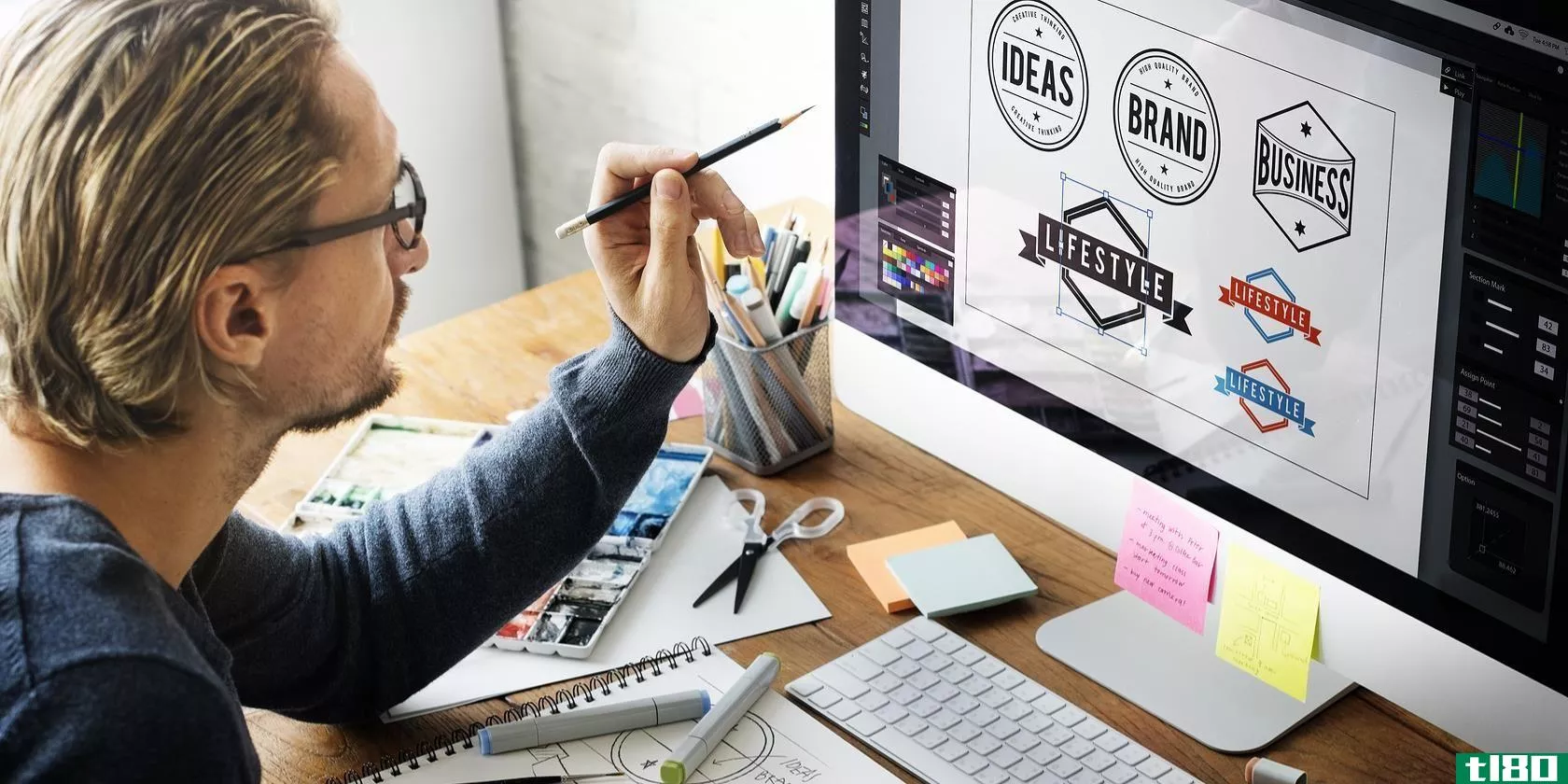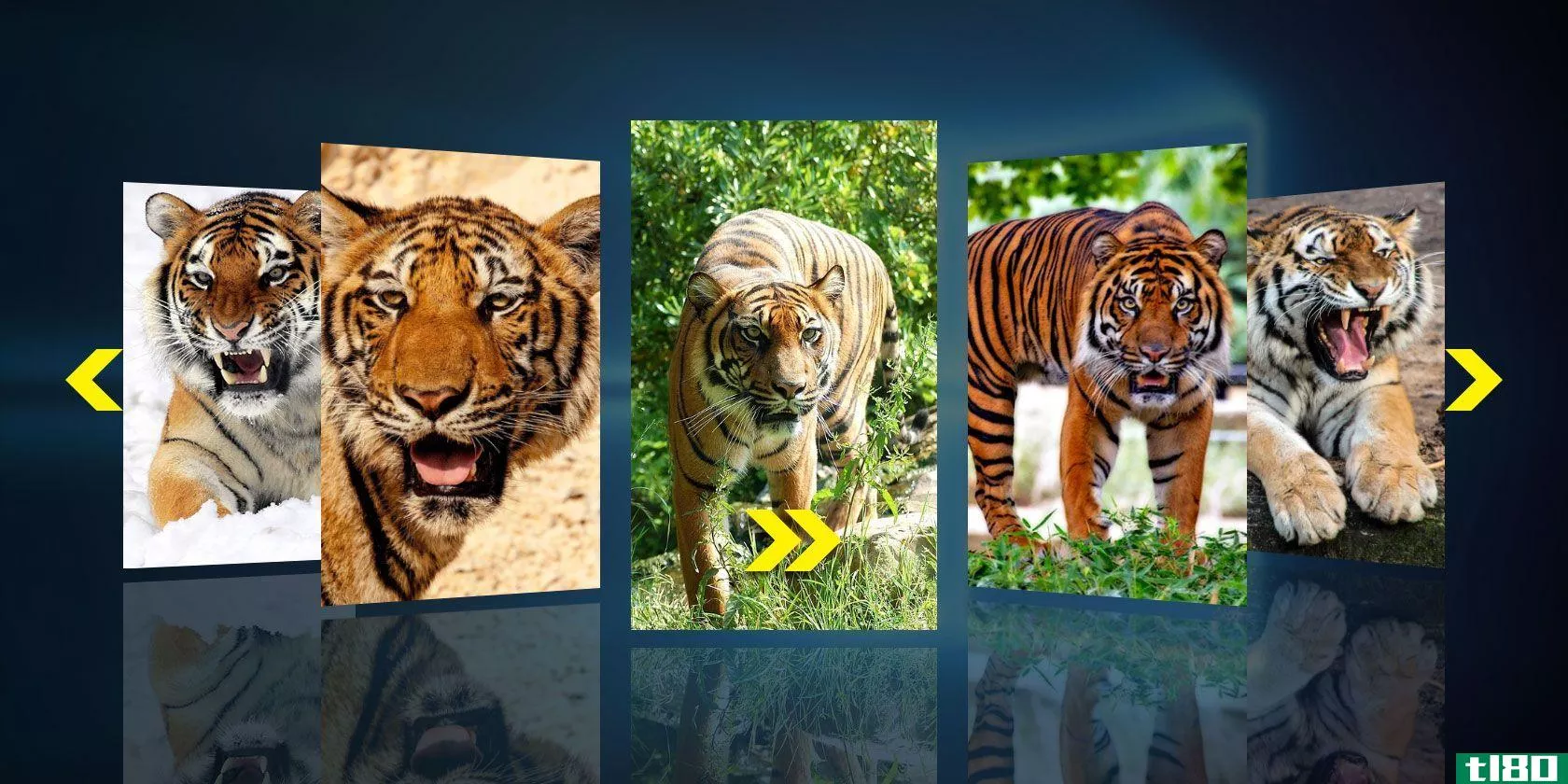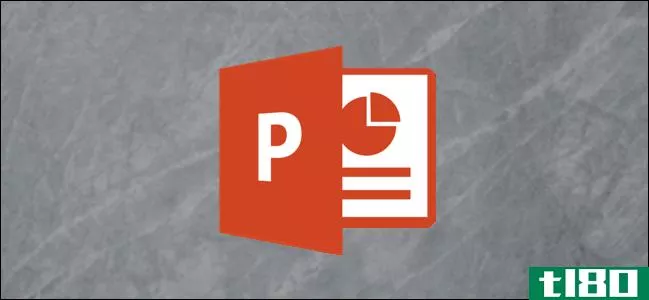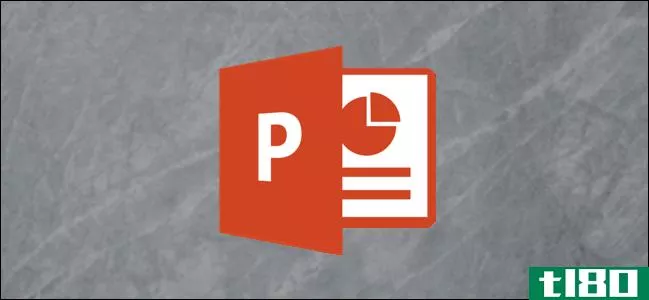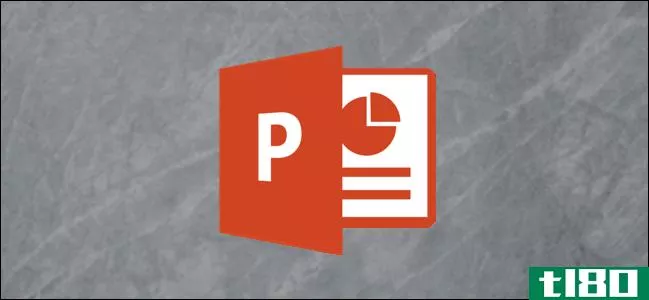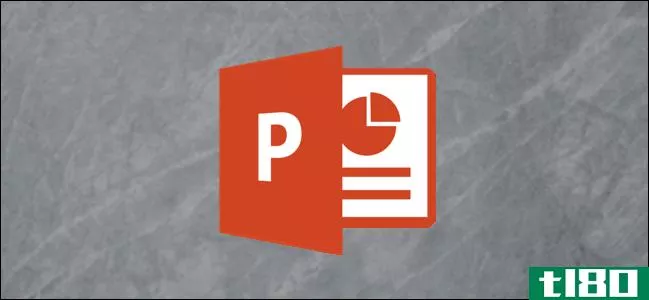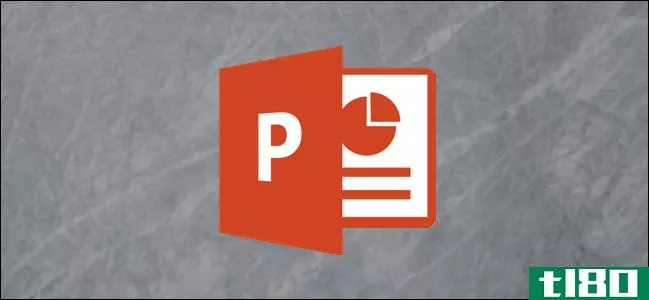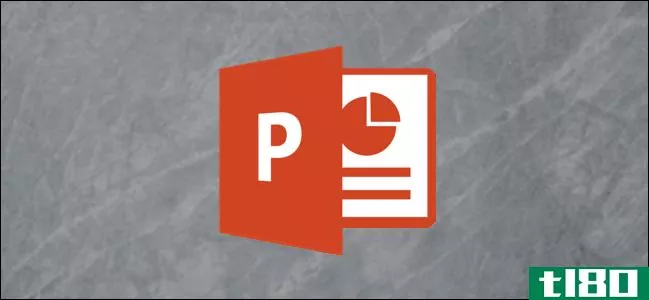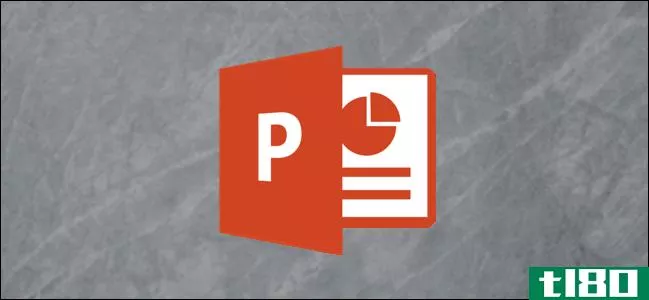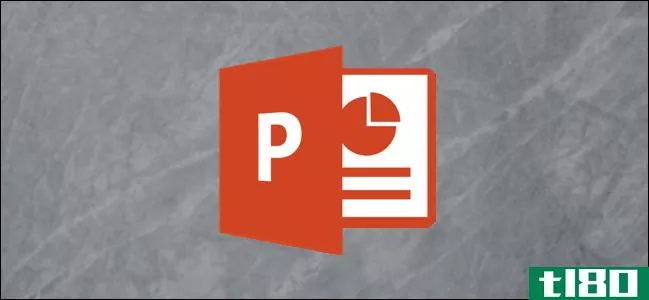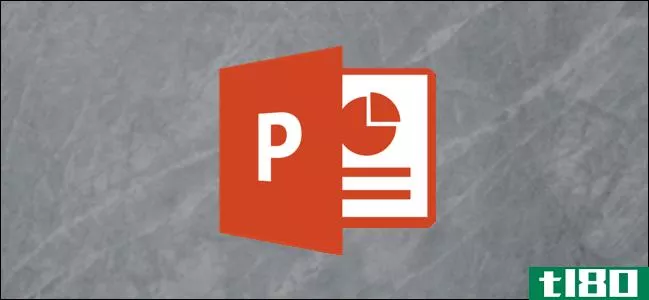如何在powerpoint中制作打字机或命令行动画

将古怪的动画添加到您的Microsoft PowerPoint演示文稿中会给您的幻灯片带来一点额外的活力。添加一台打字机或命令行动画不仅能让你的观众感到愉快,还能让他们集中注意力在文本上。
创建打字机/命令行动画
打字机和命令行动画非常相似。唯一的区别因素是文字风格。如果你想要老式打字机的外观,我们建议你使用12磅的黑色字体。对于命令行外观,我们建议在黑色背景上使用白色(或绿色)的12pt Lucida控制台字体。由于动画是相同的,我们将使用命令行样式作为示例。
继续,打开PowerPoint,然后转到需要动画的幻灯片。
如果您想要使用命令行外观,那么您需要确保您有一个黑色的背景。转到“**”选项卡,然后单击“形状”按钮。
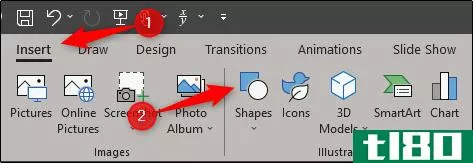
将出现一个下拉菜单。从“矩形”组中,选择“矩形”
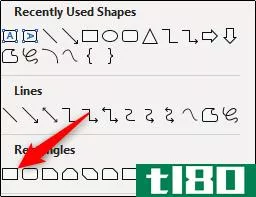
在幻灯片上单击并拖动鼠标以绘制形状。你可以让这个形状占据整个幻灯片,或者如果你在小规模上演示一些东西,可以把它缩小。
转到形状“格式”选项卡,从“形状样式”组中选择“形状填充”。
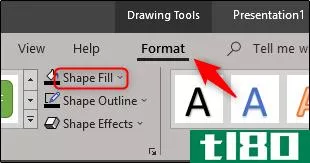
从下拉菜单中选择黑色。
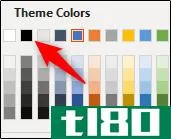
对“形状轮廓”也做同样的处理
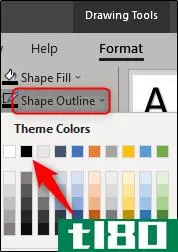
最后,单击并拖动以调整形状的大小。
在本例中,我们将覆盖整个幻灯片。
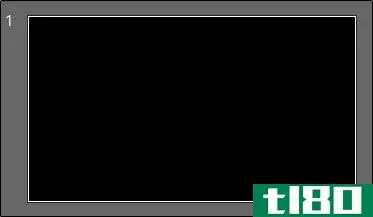
现在是时候**你的文本了。转到“**”选项卡并单击“文本框”按钮。
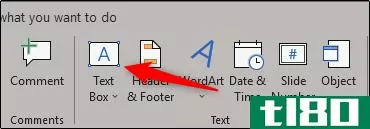
注意:是的,您可以直接在形状中键入文本。但是,使用文本框可以让您更精确地控制文本显示的位置。
在幻灯片上单击并拖动鼠标以绘制文本框。
确保您的字体设置适合您的动画。因为我们正在为这个例子**命令行动画,所以我们将选择Lucida C***ole(1)、12pt font(2)和white(3)。
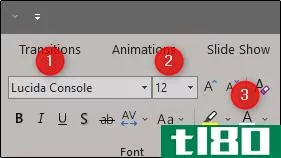
继续键入你想要的文本。完成后,选择文本框,切换到“动画”选项卡,然后从“动画”部分选择“显示”。
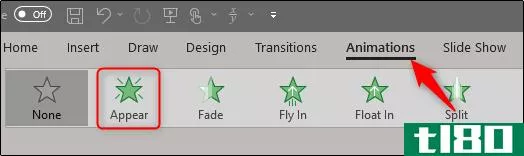
在同一选项卡上,单击“动画窗格”按钮。
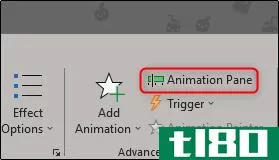
动画窗格将出现在窗口的右侧。选择动画,然后单击显示的箭头。
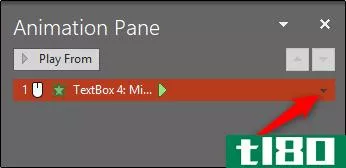
从下拉菜单中,选择“效果选项”
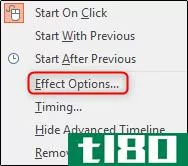
在出现的窗口中,选择“文本动画”旁边的箭头。在出现的下拉菜单中,选择“按字母”
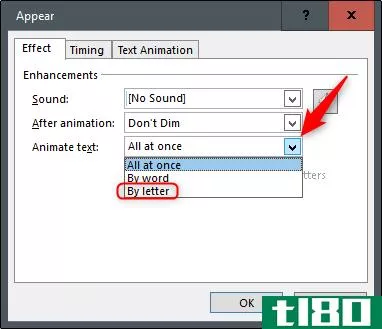
接下来,在“两个字母之间的秒延迟”框中输入0.1,然后单击“确定”
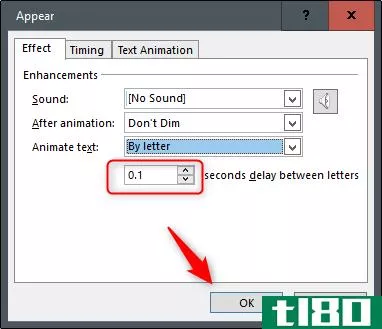
作为一个良好的实践,检查动画,以确保它看起来不错。
就这样。这是一个有趣的方式来演示命令,在演示或举行您的观众的注意力与老式打字机动画。
- 发表于 2021-04-03 14:41
- 阅读 ( 132 )
- 分类:互联网
你可能感兴趣的文章
如何在powerpoint中制作excel图表的动画
包含大量数据的PowerPoint演示文稿不必枯燥乏味。Excel使得获取多行数据并将其转换为易于解释的可视化图表变得非常容易。当您将数据与PowerPoint配对时,您可以设置Excel图表的动画,以创建引人入胜的演示文稿。 ...
- 发布于 2021-03-11 18:09
- 阅读 ( 320 )
如何轻松地用你的声音键入使用微软口授
...新应用,它将语音口述应用到了Windows版本的Outlook、Word和PowerPoint中。只需下载light 2 MB外接程序,Ribbon即可开始使用。 ...
- 发布于 2021-03-14 04:49
- 阅读 ( 271 )
如何用microsoft word轻松制作徽标
...的工具单元。如果有人拿枪指着我的头,我会选择微软的PowerPoint。但在我们彻底否定Microsoft Word之前,请考虑以下五个有利于它的因素: ...
- 发布于 2021-03-16 10:11
- 阅读 ( 379 )
如何在windows中制作幻灯片
...工作马,三年级报告的祸害遍布全国(连同漫画Sans),PowerPoint报告。PowerPoint的优点是对大多数用户来说都比较容易记住,而且非常简单,初学者不会因为选项太多而感到不知所措。下面是一个视频演示如何快速幻灯片可以。我...
- 发布于 2021-03-17 08:43
- 阅读 ( 193 )
如何开始制作自己的子弹日志模板
... 借助Illustrator等高级设计应用程序或Microsoft PowerPoint和Apple's Keynote等基本工具,您可以轻松创建模板,并专注于完成任务。以下是创建自己的项目符号日志模板所需的内容。 ...
- 发布于 2021-03-23 16:24
- 阅读 ( 220 )
如何(以及为什么)从命令提示符启动microsoft powerpoint
可以从Windows命令提示符打开PowerPoint。使用此方法,您可以添加其他参数,这些参数允许您在安全模式下启动PowerPoint进行故障排除,或者从特定模板开始。 如何使用命令运行powerpoint 从命令提示符打开PowerPoint有两种方法,您...
- 发布于 2021-03-31 11:12
- 阅读 ( 215 )
如何使用microsoft powerpoint制作海报
MicrosoftPowerPoint不仅仅是演示文稿,它还提供了设计漂亮海报所需的所有创造性工具。只需设置尺寸,设计海报,然后打印出来。下面介绍如何使用PowerPoint**海报。 定义海报尺寸 海报有各种尺寸,但您首先需要知道的是PowerPoin...
- 发布于 2021-04-01 23:02
- 阅读 ( 177 )
如何在powerpoint中更改动画的速度
如果您的PowerPoint演示文稿中有一个动画移动有点太慢(或太快),您可以调整动画的速度以匹配所需的时间。这是怎么做到的。 首先,选择幻灯片中包含动画的对象。如果尚未为对象指定一个,可以通过在“动画”选项卡的“...
- 发布于 2021-04-02 12:00
- 阅读 ( 77 )
如何在powerpoint中添加滚动学分
如果您需要为多个为您的PowerPoint演示文稿做出贡献的人提供学分,可以使用滚动文本动画将滚动学分添加到最终幻灯片中。下面是如何在您的下一次演示中做到这一点。 首先,导航到演示文稿的最后一张幻灯片并**一个空白文...
- 发布于 2021-04-02 17:26
- 阅读 ( 126 )
如何在microsoft powerpoint中绘制和编辑自由形状
PowerPoint为您提供了对形状的完全定制-合并形状,更改形状线条的曲率,甚至绘制自己的形状。如果你想做后者,下面是方法。 在powerpoint中绘制形状 如果你找不到你想要的形状,那么你可以自己画。为此,请转到“**”选项卡...
- 发布于 2021-04-03 08:29
- 阅读 ( 102 )